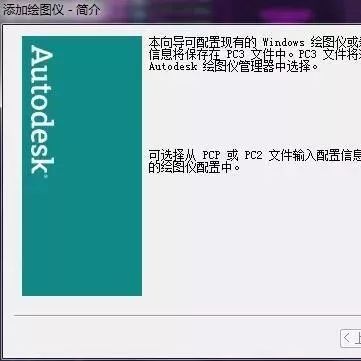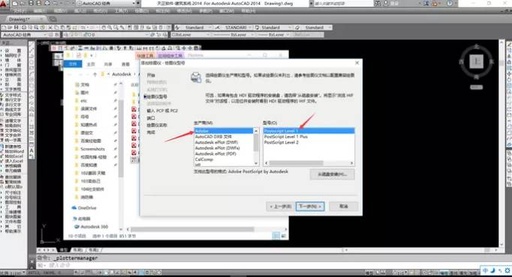法律信息 ©Copyright2019,2021HPDevelopmentCompany,
L.P. Apple是AppleComputer,Inc.在美国和其他国家/地区的注册商标。
GooglePlay是GoogleLLC公司的商标。
保密的计算机软件。
需要有HP颁发的有效许可证才能拥有、使用或复制。
与FAR12.211和12.212相一致,依据供应商的标准商业许可将“商业计算机软件、计算机软件文档和用于商业单位的技术数据”许可给美国政府使用。
本文档中包含的信息如有更改,恕不另行通知。
HP产品和服务附带的明示保修声明中阐明了此类产品和服务的全部保修服务。
本文档中的任何内容均不构成任何额外保修服务。
HP对本文档中出现的技术错误、编辑错误或遗漏之处不承担任何责任。
第二版:2021年10月 第一版:2019年12月 文档部件号:L83995-AA2 目录 1使用入门
.................................................................................................................................................
1使用HPSureAdmin....................................................................................................................................................
1禁用HPSureAdmin....................................................................................................................................................
1 2创建和管理密钥.......................................................................................................................................
2创建和导出密钥.........................................................................................................................................................
2通过手动分发创建和导出密钥..........................................................................................................................
2使用AzureAD吊销创建和导出密钥..................................................................................................................
3创建密钥并将其发送至AzureAD组OneDrive...................................................................................................
3 3手机设置.................................................................................................................................................
5使用HPSureAdmin手机应用程序解锁BIOS............................................................................................................
5注册后获取BIOS设置访问权限.........................................................................................................................
5使用AzureAD组OneDrive解锁BIOS.................................................................................................................
5 4HPSureAdmin错误代码............................................................................................................................
7 iii 1使用入门 HPSureAdmin使IT管理员能够使用证书和公共密钥加密(而非密码)进行远程和本地设置管理,以安全地管理敏感的设备固件设置。HPSureAdmin由以下部分组成:●目标PC:支持增强型BIOS身份验证模式的管理平台。
●HPManageabilityIntegrationKit(MIK):SystemCenterConfigurationManager(SCCM)或HPBIOS ConfigurationUtility(BCU)的插件,可用于远程管理BIOS设置。
●HPSureAdminLocalessAuthenticator:一款手机应用程序,可通过扫描二维码获取一次性PIN来 代替密码,以启用对BIOS设置的本地访问。
使用HPSureAdmin 本节介绍使用HPSureAdmin的过程。
1.在适用于SystemCenterConfigurationManager(SCCM)或增强型BIOSConfigurationUtility(BCU)的HP ManageabilityIntegrationKit(MIK)插件中,打开HPSureAdmin插件。
2.从GooglePlayTM商店或AppleAppStore®下载HPSureAdmin手机应用程序。
3.创建目标设备和HPSureAdmin手机应用程序使用的密钥对,以获取用于解锁BIOS的一次性PIN。
禁用HPSureAdmin 本节介绍禁用HPSureAdmin的各种选项。
●在BIOSF10设置中,选择将安全设置恢复为出厂默认值。
注:这需要检验物理存在,方法是通过HPSureAdmin手机应用程序提供身份验证PIN来访问F10设置。
●使用BCU命令远程调用将安全设置恢复为出厂默认值的WMI。
注:有关详细信息,请参阅HPBIOSConfigurationUtility(BCU)用户指南。
●在“MIK安全性配置”页面中,选择取消设置。
使用入门
1 2创建和管理密钥 在启用增强型BIOS身份验证模式之前,先在MIK中完成安全性配置。
要创建和导出密钥,必须启用增强型BIOS身份验证模式。
要启用BIOS身份验证模式,请执行以下操作:▲打开HPSureAdmin插件,然后选择增强型BIOS身份验证模式以创建和导出密钥。
创建和导出密钥 有三种不同的方式可以创建本地访问密钥对,然后启用HPSureAdmin手机应用程序来访问密钥。
●第2页的通过手动分发创建和导出密钥●第3页的使用AzureAD吊销创建和导出密钥●第3页的创建密钥并将其发送至AzureAD组OneDrive 通过手动分发创建和导出密钥 使用此选项导出本地访问授权密钥,然后通过电子邮件或其他途径将密钥手动分发到HPSureAdmin手机应用程序。
注:此选项无需HPSureAdmin手机应用程序访问网络即可获取一次性PIN。
1.在密钥名称输入框中为密钥命名。
2.在密码输入框中输入密码。
注:此密码可用于保护导出的密钥,HPSureAdmin手机应用程序用户必须提供该密码才能导入密钥。
3.选择浏览,然后选择系统中的导出路径。
4.选择创建密钥。
当创建密钥按钮旁边显示通知图标和密钥创建成功的消息时,即表示您的密钥创建成功。
5.选择下一步。
摘要页面会显示您输入的HPSureAdmin设置。
6.选择保存策略。
当显示保存成功的消息时,即表示策略已保存。
7.导航至保存密钥的文件夹,使用HPSureAdmin手机应用程序用户在该设备上可以使用的方法(如电子邮件),将密钥分发给该用户。
此用户还需要密码才能导入密钥。
HP建议针对密钥和密码使用不同的分发机制。
注:发送二维码时,请以其原始尺寸发送。
如果图像尺寸小于800×600,应用程序将无法正确读取图像。
2第2章创建和管理密钥 使用AzureAD吊销创建和导出密钥 使用此选项不但可将本地访问密钥连接到指定的AzureActiveDirectory组,还需要使用HPSureAdmin手机应用程序向AzureActiveDirectory验证用户身份,并在提供本地访问PIN之前确认用户为指定组成员。
此方法还需要通过电子邮件或其他途径,将本地访问授权密钥手动分发到手机应用程序。
注:此选项要求HPSureAdmin手机应用程序接入网络,才能获取一次性PIN。
1.在密钥名称输入框中为密钥命名。
2.在密码输入框中输入密码。
注:此密码可用于保护导出的密钥,HPSureAdmin手机应用程序用户必须提供该密码才能导入密钥。
3.选择AzureAD登录,然后登录。
4.从AzureAD组名称下拉框中选择您的组名。
您必须是组成员才能访问密钥。
5.选择浏览,然后选择系统中的导出路径。
6.选择创建密钥。
当创建密钥按钮旁边显示通知图标和密钥创建成功的消息时,即表示您的密钥创 建成功。
7.选择下一步。
摘要页面会显示您输入的HPSureAdmin设置。
8.选择保存策略。
当显示保存成功的消息时,即表示策略已保存。
9.导航至保存密钥的文件夹,使用HPSureAdmin手机应用程序用户在该设备上可以使用的方法(如 电子邮件),将密钥分发给该用户。
此用户还需要密码才能导入密钥。
HP建议针对密钥和密码使用不同的分发机制。
注:发送二维码时,请以其原始尺寸发送。
如果图像尺寸小于800×600,应用程序将无法正确读取图像。
创建密钥并将其发送至AzureAD组OneDrive (推荐)使用此选项可避免在手机上存储本地访问授权密钥。
选择此选项时,MIK会将本地访问授权密钥存储到指定的OneDrive文件夹中,该文件夹仅可由授权组访问。
每当需要PIN时,HPSureAdmin手机应用程序都会要求向AzureAD验证用户身份。
1.在密钥名称输入框中为密钥命名。
2.在密码输入框中输入密码。
3.选择AzureAD登录,然后登录。
4.从AzureAD组名称下拉框中选择您的组名。
注:您必须是组成员才能访问密钥。
5.在OneDrive输入框中,输入您希望保存密钥的OneDrive文件夹的名称。
6.选择浏览,然后选择系统中的导出路径。
使用AzureAD吊销创建和导出密钥
3 7.选择创建密钥。
注:当创建密钥按钮旁边显示通知图标和密钥创建成功的消息时,即表示您的密钥已成功添加到指定的OneDrive文件夹,并已导出到指定的本地文件夹。
8.选择下一步。
摘要页面会显示您输入的HPSureAdmin设置。
9.选择保存策略。
当显示保存成功的消息时,即表示策略已保存。
注:在这种情况下,无需将任何内容发送到HPSureAdmin手机应用程序,即可对其进行预配置。
目标PC经配置将指向二维码中包含的OneDrive位置。
如果用户为授权组成员并已成功通过身份验证,HPSureAdmin手机应用程序将使用此指针访问该OneDrive位置。
4第2章创建和管理密钥 3手机设置 从GooglePlay或AppleStore下载HPSureAdmin手机应用程序。
●从Google商店下载适用于Android手机的HPSureAdmin。
●从AppleStore下载适用于iOS手机的HPSureAdmin。
使用HPSureAdmin手机应用程序解锁BIOS HPSureAdmin手机应用程序可通过扫描目标机器所示的二维码获得一次性PIN,并使用该一次性PIN代替BIOS密码,方便您在本地访问BIOS设置。
在将密钥发送到手机应用程序用户的情况下,使用以下步骤将密钥保存在手机本地。
在以下示例中,密钥通过电子邮件发送至HPSureAdmin手机应用程序用户,用户可在手机上打开该电子邮件。
1.打开包含密钥的电子邮件。
2.显示注册页面后,请在输入密码输入框中输入密码,然后在输入电子邮件地址输入框中输入您的 电子邮件地址,以解密密钥,并将其添加到HPSureAdmin应用程序中。
解锁PIN码显示在您的PIN页面上。
注:此步骤可将密钥保存在移动设备中,并完成注册。
此时,您可以使用HPSureAdmin手机应用程序访问通过此密钥配置为可访问的任何设备。
仅当管理员要求时,才需要提供电子邮件地址。
3.在BIOS输入响应代码输入框中输入PIN。
注册后获取BIOS设置访问权限 要在注册后获得目标机器上BIOS设置的访问权限,请执行以下操作:
1.在启动时进入目标机器的BIOS设置。
2.在手机应用程序中选择扫描二维码,然后扫描目标机器上的二维码。
3.如果系统提示您进行用户身份验证,请出示您的凭证。
4.已解锁的PIN码显示在您的PIN页面上。
5.在目标机器上的BIOS输入响应代码输入框中输入PIN。
使用AzureAD组OneDrive解锁BIOS 要通过AzureADGroupOneDrive使用HPSureAdmin解锁BIOS,请执行以下操作:
1.选择扫描二维码,然后扫描BIOS二维码。
注:HPSureAdmin应用程序将显示AzureAD登录页面。
2.登录您的Azure帐户。
手机设置
5 3.在BIOS输入响应代码输入框中输入PIN。
注:在这种情况下,HPSureAdmin应用程序不会在本地保存密钥。
HPSureAdmin手机应用程序必须可以接入网络,而且每当需要提供一次性PIN时,用户都必须进行身份验证。
6第3章手机设置 4HPSureAdmin错误代码 使用本节中的表查看HPSureAdmin和KMS管理控制台的错误代码、类型及其说明。
表4-1HPSureAdmin应用程序错误代码、类型及其说明 错误代码 错误类型 说明 100 QRCodeUnknownError 常规错误。
101 QRCodeDeserialization 无法读取
QR码JSON。
字符串并非有效 的JSON文件,或数据无效。
102 QRCodeInvalidImage 扫描的二维码图像无效。
无法读取二维 码图像文件。
103 QRCodeNoPayload 扫描的二维码图像无效。
图像文件没有 JSON
负载。
104 QRCodeInvalid 无法读取QR码JSON。
字符串并非有效 的JSON,或QR码图像中的数据无效。
105 QRCodeInvalidKeyIdHash QR码JSON中的公共密钥哈希与注册程 序包的公共密钥哈希(KeyID数据)不匹 配。
106 QRCodeTampered 扫描的QR码图像被篡改且无效。
107 QRCodeTamperedOrInvalidPassPhrase 扫描的QR码图像被篡改且无效,或者输 入的密码不正确。
表4-2OneDrive的OneTime访问密钥错误、类型及其说明 错误代码 错误类型 200 OneTimeKeyError 201 OneTimeKeyNoUserGroups 203 OneTimeKeyInvalidUserGroup 204 OneTimeKeyQRFileDoesNotExist 205 OneTimeKeyInvalidQRFile 206 OneTimeKeyInvalidQRpayload 说明 常规错误。
已登录的用户不属于贵组织中的任何
AD组。
已登录的用户不属于为此密钥分配的AD组。
AD组的OneDrive文件夹中不存在该一次性密钥文件。
AD组的OneDrive文件夹中的OneTime密钥文件无效。
OneTime密钥文件已存在,但无法读取文件负载。
表4-3AzureADAuthorizationerrors错误代码300 错误类型AzureADUnknownError 说明常规错误。
HPSureAdmin错误代码
7 表4-3AzureADAuthorizationerrors(续) 错误代码 错误类型 301 AzureADInvalidDomain 302 essToken 303 AzureADUserProfile 304 AzureADUserPrincipalMismatch 305 AzureADUserInvalidUserGroup 说明 输入的电子邮件地址与
QR码图像中指定的域名不匹配。
从AzureAD获取访问令牌时出错。
用户无法登录到贵组织的AzureAD,或该应用程序没有连接贵组织AzureAD所需的权限。
也可能是用户取消了身份验证。
HPSureAdmin应用程序已启用,能够从贵组织的AzureAD中获取用户配置文件信息。
输入的电子邮件地址与已登录用户的用户主体名称不匹配。
已登录的用户不属于为此密钥分配的AzureAD组。
表4-4KMS管理控制台错误、类型及其说明 错误代码 错误类型 说明 401 KmsUnauthorized 用户无权使用KMS服务。
402 KmsKeyDoesNotExist KMS密钥库中不存在匹配的私钥。
密钥 当前处于已删除但可恢复状态,其名称 不能在此状态下重复使用。
密钥只能恢 复或被清除。
403 KmsKeyDoesNotExistInTableStorage 表存储中不存在密钥。
404 KmsUploadKeyErrorInKeyVault 向密钥库添加密钥时出现错误。
405 KmsUploadKeyUnauthorized 用户无权上传密钥。
用户不属于允许调 用此
API的被授权AD组。
406 KmsInvalidAzureADLogin 用户未登录Azure租户AAD。
407 KmsNoUserGroups 已登录的用户不属于贵组织中的任何AD 组。
408 KmsInvalidUserGroup 已登录的用户不属于为此密钥分配的AD 组。
409 essToken 请求中提供的访问令牌无效。
410 essTokenExpired 提供的访问令牌已过期。
411 essTokenInvalidTenantId 提供的访问令牌具有无效的租户
ID值。
412 essTokenTenantIdMismatch 提供的访问令牌中的租户ID与功能应用 程序租户ID不匹配。
413 KmsInvalidKeyId 密钥ID为Null或空。
414 KmsDeleteKeyUnauthorized 用户无权删除密钥。
用户不属于允许调 用此API的被授权AD组。
415 KmsKeyVaultSoftDeleteUnrecoverableState试图恢复密钥失败,密钥无法恢复。
用 户应该重试。
416 KmsInvalidGetKeysRequest 获取密钥请求无效。
8第4章HPSureAdmin错误代码 表4-4KMS管理控制台错误、类型及其说明(续) 错误代码 错误类型 417 KmsGetKeysUnauthorized 418 KmsInvalidRequestPayload 419 KmsRequestRequired 420 KmsKeyNotConcurrent 说明 用户无权获取密钥。
用户不属于允许调
用此API的被授权AD组。
API收到的请求无效。
收到的请求不得为空。
自从用户上次检索副本以来,表存储中的密钥已更新或已修改。
HPSureAdmin错误代码
9